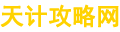蘋果電腦的寬帶連接在哪里(解決網絡連接問題的實用指南)
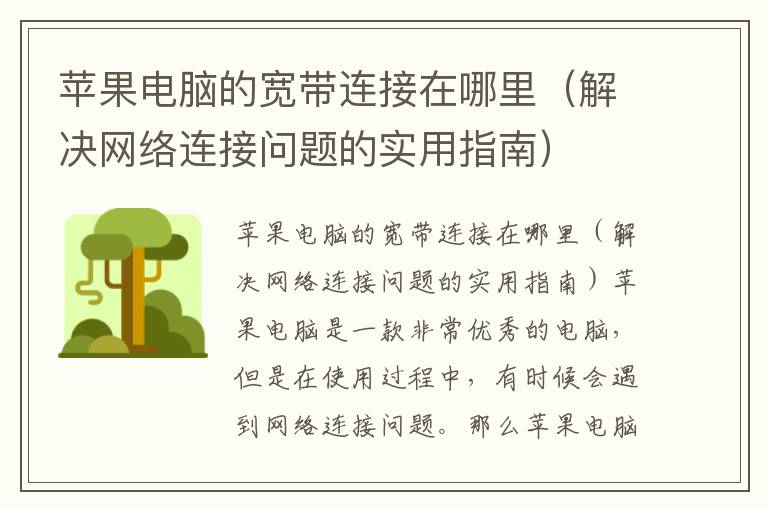
蘋果電腦的寬帶連接在哪里(解決網絡連接問題的實用指南)
蘋果電腦是一款非常優秀的電腦,但是在使用過程中,有時候會遇到網絡連接問題。那么蘋果電腦的寬帶連接在哪里呢?答案是在系統偏好設置中的網絡設置里。本篇文章將為大家介紹如何在蘋果電腦上進行網絡設置,幫助大家解決網絡連接問題。
一、打開網絡設置
首先,我們需要打開系統偏好設置,可以通過點擊蘋果圖標,然后選擇“系統偏好設置”來打開。在系統偏好設置中,我們可以看到“網絡”選項,點擊進入即可打開網絡設置。
二、選擇連接方式
在網絡設置中,我們可以看到左側有多種連接方式,包括Wi-Fi、藍牙、以太網等。如果你想使用寬帶連接,那么需要選擇以太網連接。如果你的電腦沒有以太網接口,可以選擇使用Thunderbolt轉以太網接口或者USB轉以太網接口。
三、設置IP地址
在以太網連接中,我們需要設置IP地址。一般情況下,我們選擇使用DHCP自動獲取IP地址即可。如果你需要手動設置IP地址,可以選擇手動配置IP地址,然后填寫IP地址、子網掩碼和網關地址等信息。
四、測試連接
在完成以上設置后,我們需要測試連接是否成功。在網絡設置中,可以點擊右下角的“高級”按鈕,然后選擇“TCP/IP”選項卡,在這里可以看到當前的IP地址、子網掩碼和網關地址等信息。如果這些信息都正確,那么說明連接成功。
五、其他注意事項
在使用寬帶連接時,需要注意以下幾點:
1. 確保寬帶連接線路正常,避免線路損壞或者接口松動等問題。
2. 在進行網絡設置時,確保設置的IP地址、子網掩碼和網關地址等信息正確。
3. 在使用寬帶連接時,避免同時使用Wi-Fi或者藍牙等其他連接方式,以免干擾寬帶連接。
結語
通過以上步驟,我們可以輕松地進行蘋果電腦的寬帶連接設置,避免網絡連接問題的出現。如果你遇到了其他網絡連接問題,可以參考以上步驟進行排查,或者尋求專業人士的幫助。希望本篇文章對大家有所幫助。